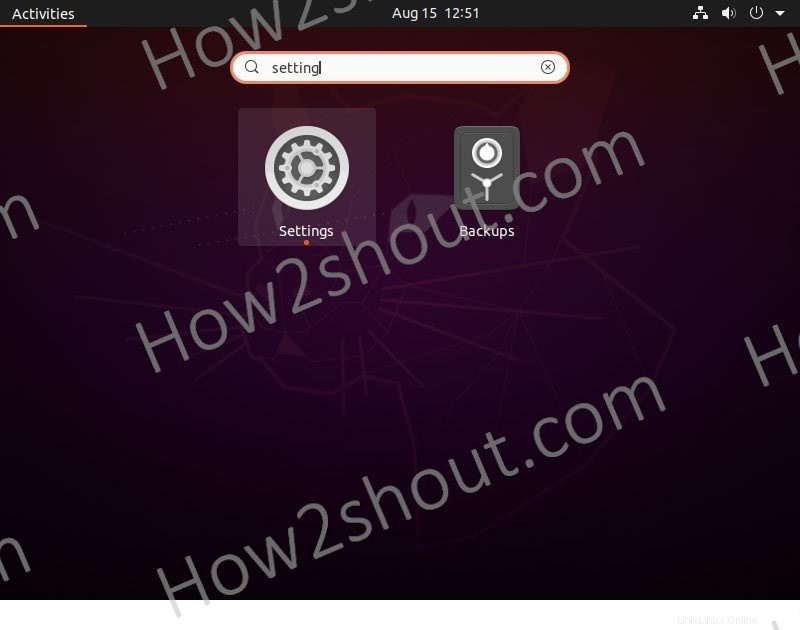Qui impariamo i passaggi per modificare l'host o il nome del computer del PC o laptop in esecuzione su Ubuntu 20.04.19.04.18.04.17.04.16.04 Linux utilizzando la GUI- Interfaccia utente grafica...
Il nome host o anche noto come nome del computer è l'identificazione di un sistema sulla rete. Ad esempio, ho più computer sulla mia rete locale in casa o in ufficio, quindi, per identificarli facilmente, il sistema operativo assegna automaticamente un nome durante l'installazione. Tuttavia, questi nomi di computer assegnati automaticamente dal sistema operativo, indipendentemente dal fatto che sia Linux o Windows, non sono come desideri. Quindi, per dare un'etichetta adeguata a un PC diciamo, un server con Apache e un altro con Nginx, per riconoscerli facilmente puoi usare i diversi hostname come serverapache e servernginx . Questo non solo descriveva bene lo scopo della macchina, ma permetteva anche agli altri utenti di sapere quale macchina appartiene a chi.
Quindi, nel caso in cui dopo qualche tempo ti accorgi che il nome del tuo computer Ubuntu non è quello che desideri, cambialo facilmente con pochi clic del mouse.
Che cosa impariamo qui:
- Aggiornamento del nome host di Ubuntu Linux tramite la GUI.
- Cambiare il nome del computer con il riavvio del sistema.
Nota: Vedi il metodo della riga di comando per aggiornare il nome host su Ubuntu Linux.
Apri le impostazioni di Ubuntu
Vai a Scome Applicazioni menu di Ubuntu e cerca Impostazioni . Puoi accedervi in modo più rapido, facendo clic sulla freccia a discesa fornito nella barra delle applicazioni di Ubuntu sull'estrema destra . Di solito lo usiamo per accedere al menu di spegnimento e alle connessioni Wi-Fi/cablate. Lì vedrai anche l'icona dell'ingranaggio Impostazioni per accedervi.
Accesso alla sezione Informazioni
Nel menu Opzioni delle Impostazioni indicato sul lato sinistro, scorri verso il basso fino alla fine per selezionare Informazioni opzione. Quando lo vedi, fai clic per accedere ad altre cose.
Cambia il nome del dispositivo tramite la GUI
Vedrai tutte le informazioni relative al tuo sistema operativo e computer lì e la prima cosa nell'elenco è un Nome dispositivo . Fare clic su quello.
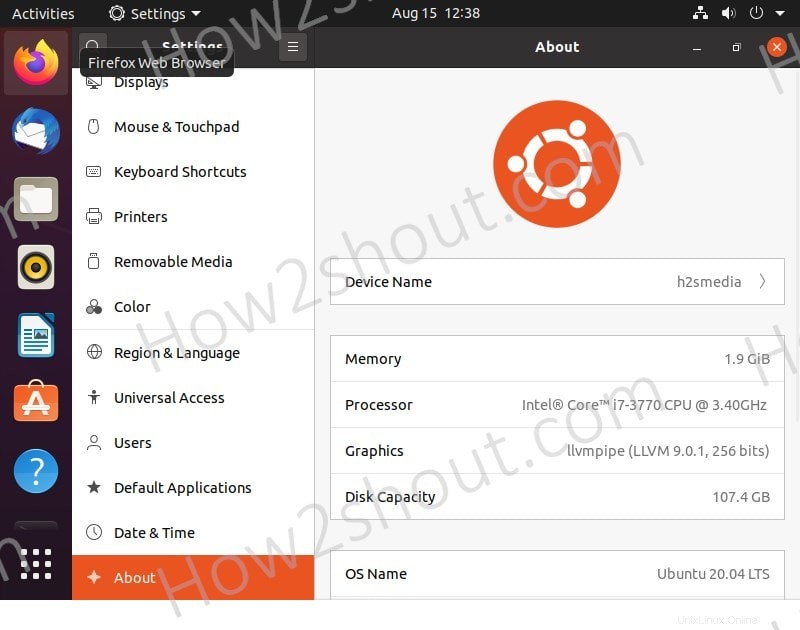
Aggiungi un nuovo nome computer Ubuntu da aggiornare
Si aprirà una finestra della GUI che mostra il nome host esistente del tuo PC o laptop Ubuntu Linux . Eliminalo e inserisci quello nuovo che desideri utilizzare con esso.
Infine, Rinomina ed esci. Questo è tutto.
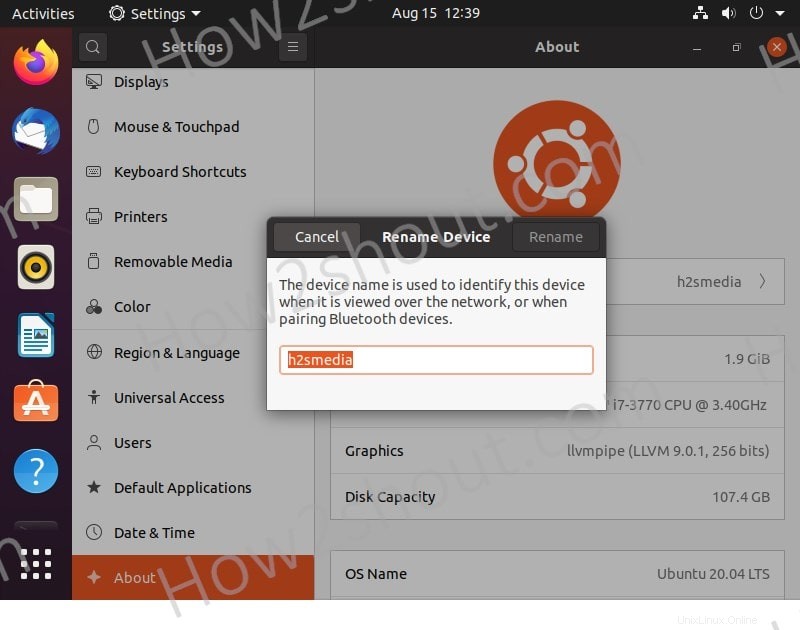
Verifica la modifica del nome host
Anche se non c'è bisogno di verificare, anche se vuoi comunque semplicemente sul terminale di comando digita:hostnamectl e ottieni il nome host insieme ad altri dettagli come la versione del sistema operativo e tutto il resto.
Static hostname: ubuntuh2s Icon name: computer-vm Chassis: vm Machine ID: 5c9584feeb354a1ab4e2f40e393769c9 Boot ID: 212a6e8430184bd0aa31a13e66ed7c8b Virtualization: oracle Operating System: Ubuntu 20.04 LTS Kernel: Linux 5.8.1-050801-generic Architecture: x86-64